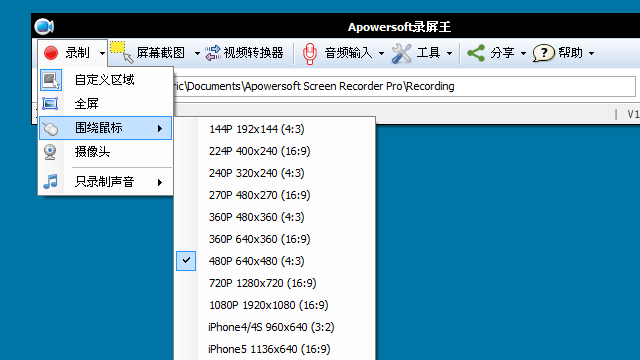
如果要製作教學、示範影片,或是把螢幕畫面錄製起來,就要透過螢幕錄影軟體來幫你完成。Apowersoft Screen Recorder Pro 是一款內建中文語系的螢幕錄影程式,除了可以在自訂範圍內進行連續的畫面錄製以外,也能錄製全螢幕、攝影機或是聲音。另外,Apowersoft Screen Recorder Pro 也提供螢幕截圖和錄製後影片的轉檔功能,非常好用。
試用了一下 Apowersoft Screen Recorder Pro,操作介面簡單、而且功能完整,錄製起來的效果也很棒,在滑鼠游標部分會特別以亮黃色來顯示,內建影片格式轉換器,影片錄製完成可以轉為其他常用格式,包括 AVI、MP4、FLV、SWF 等等。
下面的影片是我以 Apowersoft Screen Recorder Pro 錄製的範例:
[youtube https://www.youtube.com/watch?v=hEjISqDIdr0]
Apowersoft Screen Recorder Pro(中文名稱為 Apowersoft 錄屏王)原售價 $39.95 美元,商業授權為 $99.95 美元,目前國外免費贈品網站正在進行 24 小時限免活動, 只要在時間內進入該活動網頁,即可下載 Apowersoft Screen Recorder Pro 含序號正式版軟體。這次贈送的版本包含 Windows 和 Mac 雙版本。
活動網頁:點這裡
如何獲取 Apowersoft Screen Recorder Pro?
1. 開啟活動網頁後,點擊 Download Apowersoft Screen Recorder Win&Mac pro 1.1.9 now 來下載,這次活動提供的版本有 Windows 和 Mac 兩種,如要下載 Mac 版,請點擊這裡。
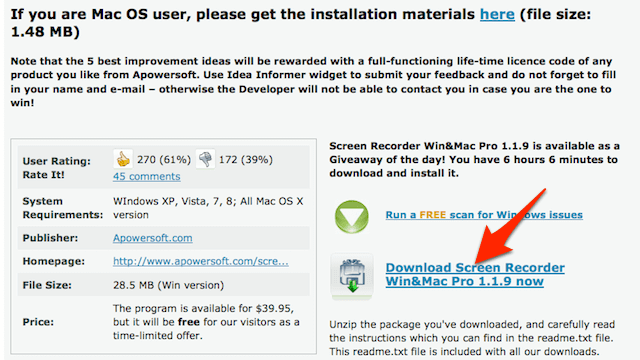
2. 下載後解壓縮,執行 Setup.exe 進行安裝,在安裝前「記得把語言選為 English」,否則安裝過程會發生問題。稍後安裝完可以從軟體內選擇中文語系。
![sshot-2013-11-11-[10-01-12].png Sshot 2013 11 11 10 01 12](https://free.com.tw/wp-content/uploads/2013/11/99182fb3e5e0e0207a0ad8f91a8db86c.png)
3. 在安裝 Windows 版本時會另外新增一個「Apowersoft 音效、視訊及遊戲控制器」,這是要用來錄製影片的裝置,點擊「安裝」將它安裝到電腦裡。
![sshot-2013-11-11-[09-58-48].png Sshot 2013 11 11 09 58 48](https://free.com.tw/wp-content/uploads/2013/11/91cbdd5dfbdb27848a426eae4ca04534.png)
4. 開啟軟體後,點擊「Register」進行註冊,填入 GOTD 提供的 Email 及序號。
![sshot-2013-11-11-[10-01-46].png Sshot 2013 11 11 10 01 46](https://free.com.tw/wp-content/uploads/2013/11/fe198cee051f6fb6cf23575c3b37ebb3.png)
5. 註冊 Email 及註冊碼(Registration Code)會顯示於另外一個視窗,複製、貼上即可使用,完成後點擊 Close 將此視窗關閉。
![sshot-2013-11-11-[09-59-14].png Sshot 2013 11 11 09 59 14](https://free.com.tw/wp-content/uploads/2013/11/44adac093886d5f61cbe1c610375efd0.png)
6. 出現如下畫面表示成功註冊、啟用軟體。
![sshot-2013-11-11-[10-02-06].png Sshot 2013 11 11 10 02 06](https://free.com.tw/wp-content/uploads/2013/11/04f0697d754513a11994ccc93b4419aa.png)
如何使用 Apowersoft Screen Recorder Pro 錄製螢幕畫面?
1. 開啟 Apowersoft Screen Recorder Pro 後,點擊上方的 Tools -> Language -> 簡体中文,將軟體切換為中文語系,目前沒有提供正體中文。
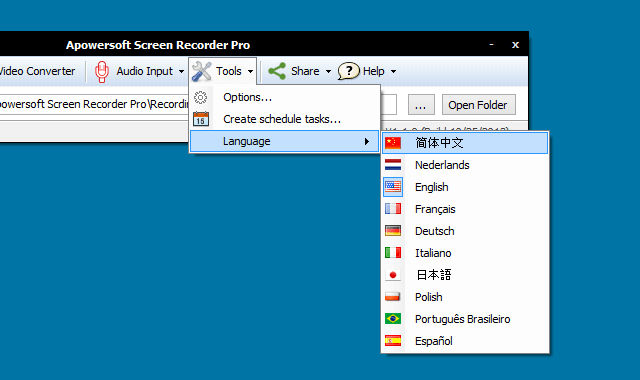
2. 錄製的方法很簡單,只要點擊上方工具列選單的「錄製」,然後選擇要錄自訂區域、全螢幕,或是滑鼠游標選取的範圍。
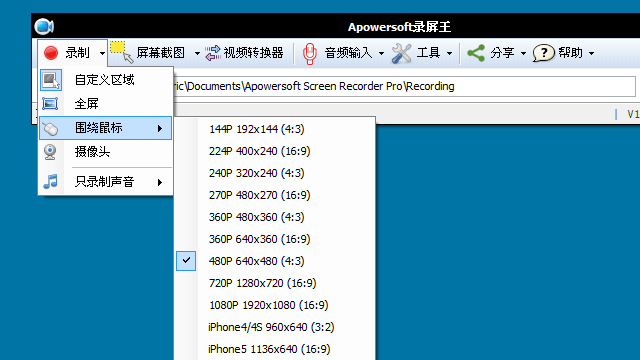
3. 中途會有簡單的操作說明和錄製、暫停、停止的快速鍵,其實就跟一般截圖軟體的使用方法大同小異,在這方面 Apowersoft Screen Recorder Pro 的設計真的算是簡單又容易操作。
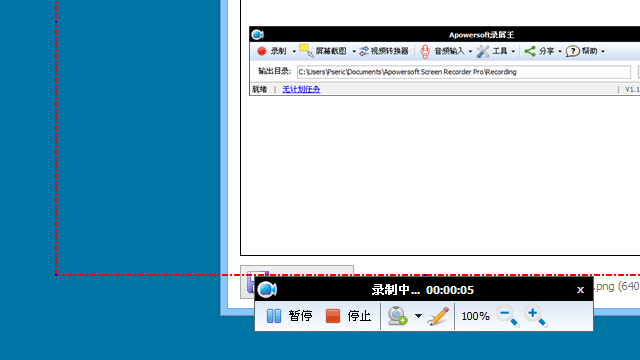
4. 錄製完成後,Apowersoft Screen Recorder Pro 內會顯示一個新的影片檔,包含檔案大小、時間與檔案名稱等資訊,點擊「播放」可以預覽你所錄製的效果。
![sshot-2013-11-11-[10-04-31].png Sshot 2013 11 11 10 04 31](https://free.com.tw/wp-content/uploads/2013/11/a9d7d69db4d046c3219145864f6ebdbf.png)
5. 點擊「轉換」來開啟影片轉檔功能,選擇要輸出的影片格式,最後按下右下角的「開始」,即可把錄製好的影片轉檔輸出!是不是非常簡單呢?
![sshot-2013-11-11-[10-04-45].png Sshot 2013 11 11 10 04 45](https://free.com.tw/wp-content/uploads/2013/11/2b137bcb5f6a4b4107a08483d1c7bd17.png)
目前活動時間剩下不到幾個小時,需要的朋友請儘快去下載、註冊。



